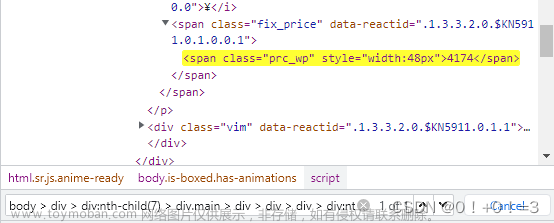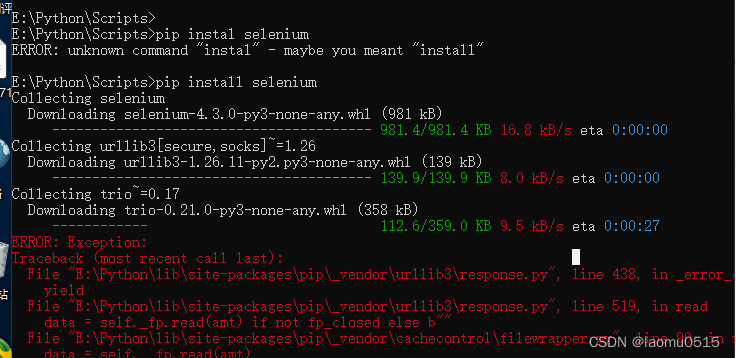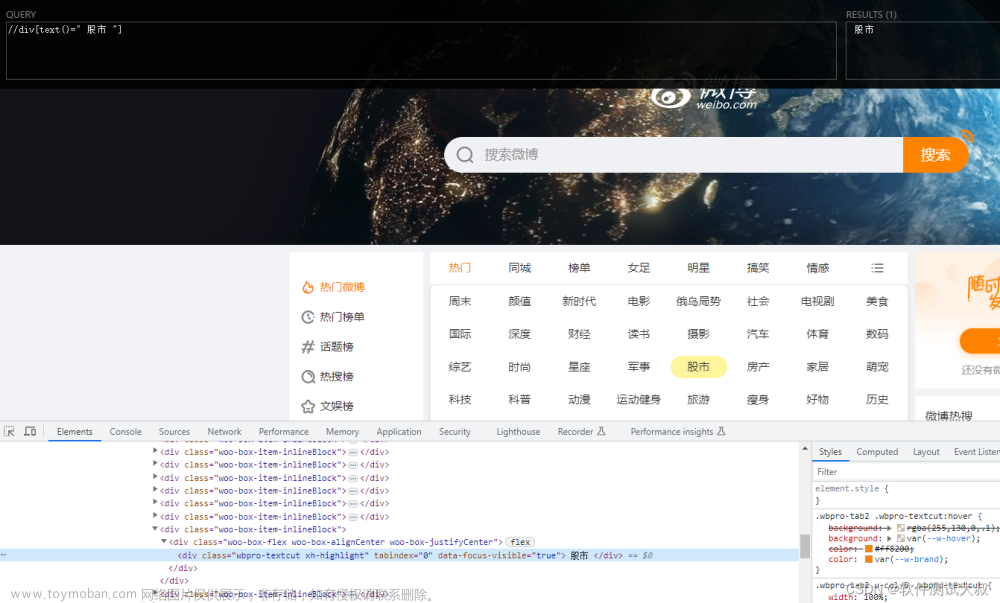1,问题背景
最近在基于selenium+python框架学习WEB自动化测试,在尝试对textarea控件直接使用send_keys()方法进行输入文本操作时,报错了,提示输入失败,界面上效果看也未能成功实现文本信息输入。
```python
#conding = utf-8
from selenium import webdriver
from selenium.webdriver.common.by import By
# 1,打开网址
w = webdriver.Chrome()
w.get('https://fanyi.youdao.com') #打开有道翻译首页
# 2,输入框输入内容
w.find_element(By.ID, 'inputOriginal').send_keys('世界上最好的语言')
2,问题原因
<textarea id="inputOriginal" dir="auto" class="input__original__area" placeholder="请输入你要翻译的文字或网址"></textarea>
textarea控件内设置了默认值(placeholder=“请输入你要翻译的文字或网址”),导致不能直接用send_keys()方法进行输入文本操作
3,问题解决
方法1:先清空默认值再输入文本
先使用clear()方法先清空默认文本 -> 再使用send_keys()方法进行输入文本操作。示例代码如下:
#conding = utf-8
from selenium import webdriver
from selenium.webdriver.common.by import By
# 1,打开网址
w = webdriver.Chrome()
w.get('https://fanyi.youdao.com') #打开有道翻译首页
# 2,输入框输入内容
e = w.find_element(By.ID, 'inputOriginal')
e.clear() #清空默认文本
e.send_keys('世界上最好的语言') #输入文本
方法2:通过执行js脚本实现文本输入
webdriver提供了execute_script()方法来执行js脚本,利用js脚本来间接实现文本输入。
写好输入文本的js语句并用变量A存储 -> 调用webdriver的execute_script()方法来执行js脚本,实现文本输入。示例代码如下:文章来源:https://www.toymoban.com/news/detail-541342.html
#conding = utf-8
from selenium import webdriver
from selenium.webdriver.common.by import By
# 1,打开网址
w = webdriver.Chrome()
w.get('https://fanyi.youdao.com')
# 2,输入框输入内容
jsStr = "var d = document.getElementById('inputOriginal');d.value='世界上最好的语言';"
w.execute_script(jsStr)
4,运行测试
 文章来源地址https://www.toymoban.com/news/detail-541342.html
文章来源地址https://www.toymoban.com/news/detail-541342.html
到了这里,关于Selenium||解决给元素输入文本失败问题的文章就介绍完了。如果您还想了解更多内容,请在右上角搜索TOY模板网以前的文章或继续浏览下面的相关文章,希望大家以后多多支持TOY模板网!